Convertir des fichiers CHM en HTML, JPG, PNG et PDF à l’aide de GroupDocs.Viewer .NET
Introduction
Vous rencontrez des difficultés pour visualiser ou partager le contenu d’un fichier CHM en raison de sa compatibilité limitée ? Convertir ces fichiers dans des formats plus accessibles comme HTML, JPEG, PNG ou PDF peut résoudre ce problème en facilitant la diffusion des informations. Ce guide complet vous explique comment l’utiliser. GroupDocs.Viewer .NET Convertissez facilement des fichiers CHM vers divers formats courants. Vous apprendrez à gérer le rendu des fichiers avec précision et efficacité.
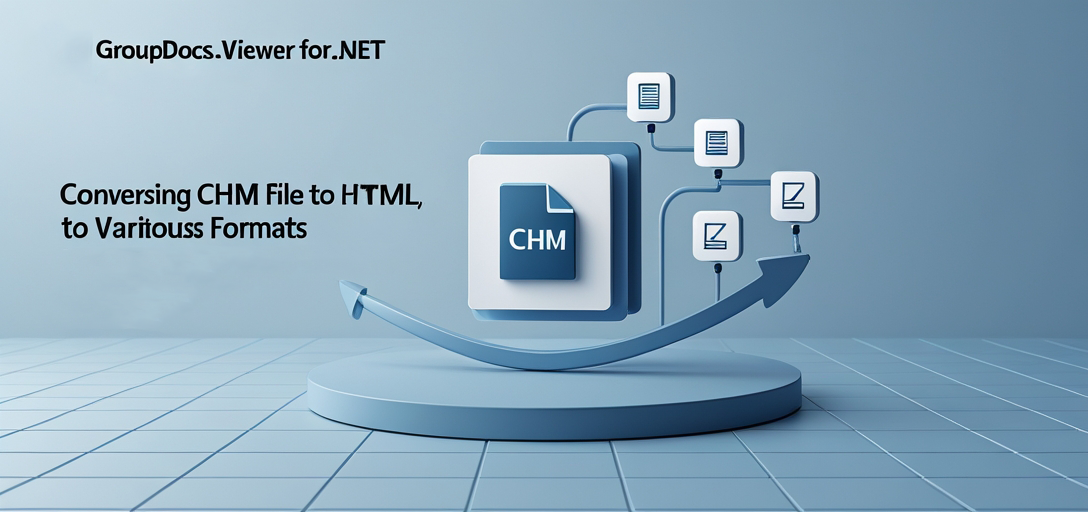
Ce que vous apprendrez
- Convertissez les fichiers CHM en HTML pour la compatibilité Web.
- Rendu du contenu CHM sous forme d’images JPEG pour le partage visuel.
- Transformez les pages CHM au format PNG pour des graphiques de haute qualité.
- Exportez des documents CHM entiers au format PDF pour un format universellement lisible.
À la fin de ce guide, vous maîtriserez ces techniques de conversion et serez prêt à les intégrer à vos projets. Commençons par configurer notre environnement !
Prérequis
Avant de commencer, assurez-vous que tout est correctement configuré :
- GroupDocs.Viewer .NET version 25.3.0 ou ultérieure.
- Environnement de développement AC# comme Visual Studio.
- Compréhension de base de la gestion des fichiers et de la gestion des répertoires en C#.
Configuration requise pour l’environnement
Pour travailler avec GroupDocs.Viewer, installez la bibliothèque à l’aide de la console du gestionnaire de packages NuGet ou de l’interface de ligne de commande .NET :
Console du gestionnaire de packages NuGet
Install-Package GroupDocs.Viewer -Version 25.3.0
.NET CLI
dotnet add package GroupDocs.Viewer --version 25.3.0
Étapes d’acquisition de licence
GroupDocs propose un essai gratuit et vous pouvez également acquérir une licence temporaire à des fins de test avant achat. Visitez le page d’achat pour explorer les options de licence.
Configuration de GroupDocs.Viewer pour .NET
Pour commencer à utiliser GroupDocs.Viewer, assurez-vous qu’il est installé dans votre projet comme indiqué ci-dessus. Voici comment configurer un environnement de base :
- Initialiser la visionneuse: Chargez votre fichier CHM dans la visionneuse.
- Configurer le répertoire de sortieDéfinissez où vos fichiers convertis seront enregistrés.
Voici un exemple d’extrait de code pour initialiser GroupDocs.Viewer pour la conversion de fichiers CHM :
using GroupDocs.Viewer;
using System.IO;
string chmFilePath = Path.Combine("YOUR_DOCUMENT_DIRECTORY", "Sample.chm");
using (Viewer viewer = new Viewer(chmFilePath))
{
// D'autres configurations et conversions seront effectuées ici.
}
Guide de mise en œuvre
Rendu CHM en HTML
La conversion d’un fichier CHM au format HTML permet de le visualiser dans n’importe quel navigateur Web, améliorant ainsi l’accessibilité.
Étape 1 : Configurer le répertoire de sortie
Créez un répertoire pour vos fichiers HTML de sortie :
string outputDirectory = Path.Combine("YOUR_OUTPUT_DIRECTORY", "HTML");
Directory.CreateDirectory(outputDirectory);
Étape 2 : Configurer les options de la visionneuse
Utiliser HtmlViewOptions pour définir comment le contenu CHM sera rendu :
string pageFilePathFormat = Path.Combine(outputDirectory, "chm_result_{0}.html");
using (Viewer viewer = new Viewer(chmFilePath))
{
HtmlViewOptions options = HtmlViewOptions.ForEmbeddedResources(pageFilePathFormat);
options.RenderToSinglePage = true; // Facultatif : afficher toutes les pages dans une seule page HTML
viewer.View(options);
}
Rendu CHM en JPG
Pour partager visuellement du contenu spécifique, la conversion de fichiers CHM en images JPEG peut être très utile.
Étape 1 : Configurer le répertoire de sortie pour les images
string outputDirectory = Path.Combine("YOUR_OUTPUT_DIRECTORY", "JPG");
Directory.CreateDirectory(outputDirectory);
Étape 2 : Configurer les options de visualisation pour JPG
Rendre des pages spécifiques au format JPEG :
string pageFilePathFormat = Path.Combine(outputDirectory, "chm_result_{0}.jpg");
using (Viewer viewer = new Viewer(chmFilePath))
{
JpgViewOptions options = new JpgViewOptions(pageFilePathFormat);
viewer.View(options, 1, 2, 3); // Convertissez uniquement les trois premières pages au format JPEG
}
Rendu CHM en PNG
Pour conserver des graphiques de haute qualité pendant la conversion, convertissez vos fichiers CHM en images PNG.
Étape 1 : Configurer le répertoire de sortie pour les fichiers PNG
string outputDirectory = Path.Combine("YOUR_OUTPUT_DIRECTORY", "PNG");
Directory.CreateDirectory(outputDirectory);
Étape 2 : Configurer les options de visualisation pour PNG
Convertir des pages spécifiques au format PNG :
string pageFilePathFormat = Path.Combine(outputDirectory, "chm_result_{0}.png");
using (Viewer viewer = new Viewer(chmFilePath))
{
PngViewOptions options = new PngViewOptions(pageFilePathFormat);
viewer.View(options, 1, 2, 3); // Convertissez les trois premières pages au format PNG
}
Rendu CHM en PDF
La conversion d’un fichier CHM en document PDF offre une lisibilité universelle sur tous les appareils.
Étape 1 : Configurer le répertoire de sortie des fichiers PDF
string outputDirectory = Path.Combine("YOUR_OUTPUT_DIRECTORY", "PDF");
Directory.CreateDirectory(outputDirectory);
Étape 2 : Configurer les options de la visionneuse pour la conversion PDF
Rendre l’intégralité du fichier CHM au format PDF :
string pageFilePathFormat = Path.Combine(outputDirectory, "chm_result.pdf");
using (Viewer viewer = new Viewer(chmFilePath))
{
PdfViewOptions options = new PdfViewOptions(pageFilePathFormat);
viewer.View(options); // Convertir toutes les pages au format PDF
}
Applications pratiques
- Partage de documentation: Transformez les fichiers CHM en HTML pour la documentation en ligne.
- Fins d’archivage: Stockez le contenu sous forme d’images JPEG ou PNG pour un archivage facile.
- Génération de rapports: Exportez des manuels techniques au format PDF pour des rapports officiels.
L’intégration avec d’autres systèmes .NET peut améliorer des fonctionnalités telles que le traitement automatisé par lots de fichiers, rendant ce processus de conversion transparent dans les flux de travail de l’entreprise.
Considérations relatives aux performances
Pour optimiser les performances lors de l’utilisation de GroupDocs.Viewer :
- Assurez une gestion efficace de la mémoire en supprimant correctement les objets.
- Limitez le nombre de pages converties à la fois pour éviter l’épuisement des ressources.
- Utilisez des ressources intégrées pour les conversions HTML afin de réduire les dépendances externes.
Le respect de ces bonnes pratiques garantira des opérations de conversion de fichiers fluides et efficaces.
Conclusion
Vous maîtrisez désormais parfaitement la conversion de fichiers CHM en différents formats grâce à GroupDocs.Viewer .NET. Qu’il s’agisse de restituer du contenu au format HTML adapté au web, aux formats d’image comme JPEG ou PNG, ou aux PDF accessibles à tous, cet outil offre une polyvalence adaptée à vos besoins de gestion de documents. N’hésitez pas à explorer les fonctionnalités supplémentaires de l’API et à les intégrer à des projets plus vastes.
Section FAQ
Q1 : Quelles versions de .NET sont prises en charge par GroupDocs.Viewer ? A1 : GroupDocs.Viewer prend en charge divers frameworks .NET, notamment .NET Framework 4.6.1 et versions ultérieures, ainsi que .NET Core 2.0+.
Q2 : Comment gérer efficacement les fichiers CHM volumineux ? A2 : Décomposez le processus de conversion en lots plus petits pour gérer efficacement l’utilisation de la mémoire.
Q3 : GroupDocs.Viewer peut-il également convertir d’autres formats de documents ? A3 : Oui, il prend en charge une large gamme de formats, notamment PDF, Word, Excel, etc.
Q4 : Quelle est la configuration système requise pour utiliser GroupDocs.Viewer ? A4 : Un environnement Windows compatible .NET est requis. Assurez-vous que votre configuration de développement répond à ces critères.
Q5 : Comment résoudre les erreurs lors de la conversion ? A5 : Vérifiez les autorisations des fichiers, assurez-vous que les chemins sont correctement définis et consultez la documentation ou les forums d’assistance si les problèmes persistent.